Пользователи без опыта часто не понимают как удалить приложение на Маке и как установить новое. Порядок действий сильно отличается от того, как было в Windows, поэтому без доп инструкции не обойтись. Ну, по крайней мере, в первый раз.

Рассказываем, как скачивать приложения на МакБук и удалять их из памяти девайса за пару кликов. Предложенные руководства применимы к iMac и MacBook.
Если система Mac OS не нравится: Как установить Виндовс на Макбук — 5 шагов к запуску ОП
Как установить игры и программы на МакБук
Источником полезных утилит может быть специализированная платформа App Store или любой другой ресурс, который одобрен компанией Apple.
Инструкции, как загрузить программное обеспечение на Mac в AppStore:
- Открыть магазин приложений. Его ярлык может находиться в меню функций в верхней части экрана или на панели Dock.
- Найти требуемую прогу в ассортименте онлайн-платформы.
- Кликнуть по кнопке «Получить». Если отображается кнопка с ценой за установку приложения, значит его нужно оплатить. Если доступна опция «Загрузить», щелкают по ней и скачивают утилиту бесплатно.
Примечание: многие бесплатные программы предлагают подписки и покупки внутри сервиса. Они открывают доступ к дополнительным опциям и контенту.
Установка приложений от iPhone и iPad на MacBook c M1, M2 и M3
Процессоры Apple Silicon M1, M2 и M3 производства компании Apple построены на ARM-архитектуре. Благодаря ей можно осуществить загрузку приложения, разработанного для iPad и iPhone. Но только если в их основе лежит аналогичная архитектура. Источником Apk-файлов может быть специализированный интернет-магазин или смартфон компании-производителя. Во втором случае можно экспортировать программу, файлы которой имеют .ipa расширение, из мобильного устройства на Макбук.
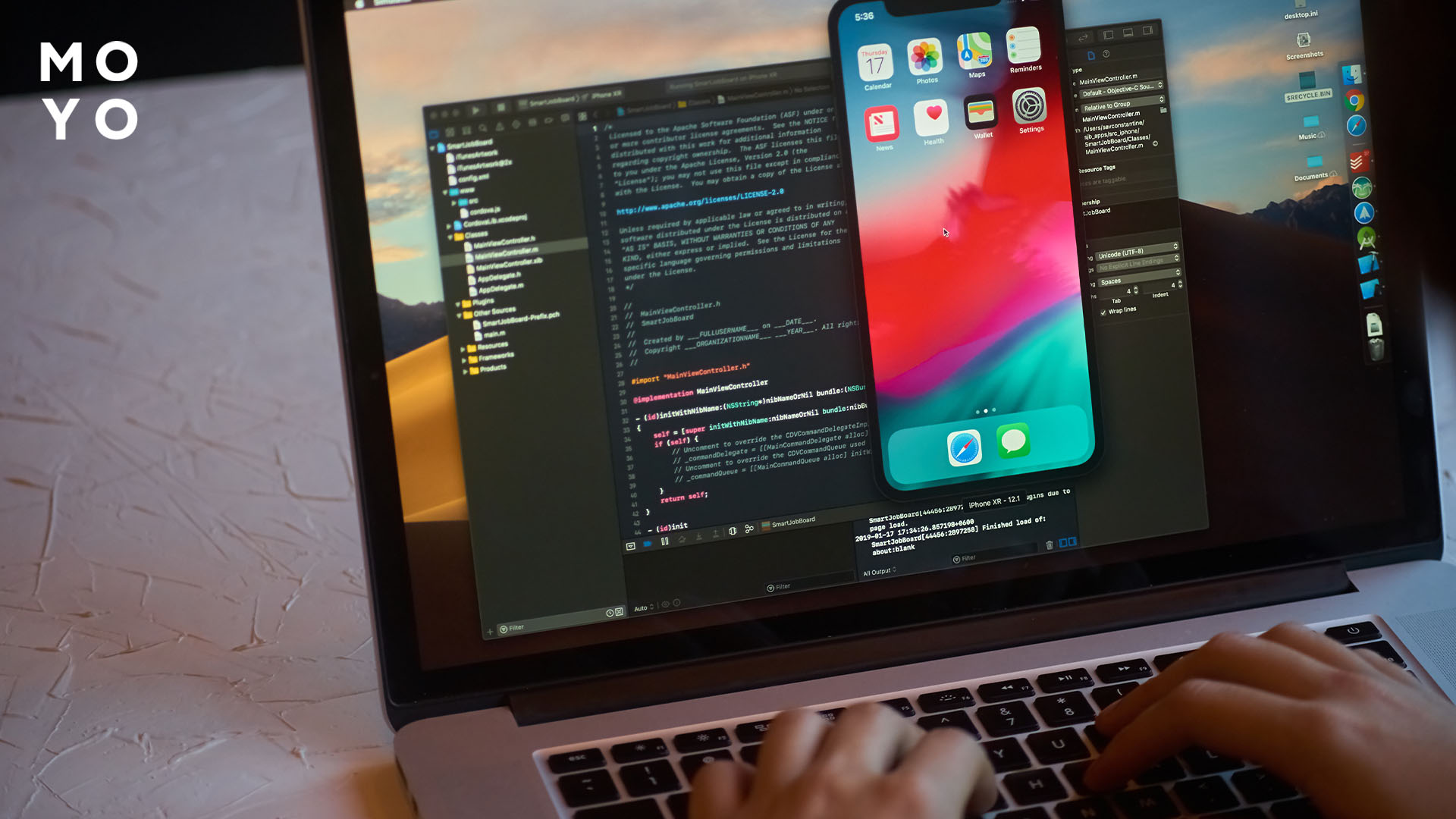
Подробные инструкции обоих вариантов представлены в таблице:
|
Как скачать программы на МакБук M1, M2, M3 из AppStore |
Как загрузить приложения и игры на MacBook c M1, M2, M3 со своего смартфона |
|
|
Утилиты, созданные для iOS, не оптимизированы под MacOS, но отлично работают на ноутбуке.
Как удалять программы с МакБука
Если удалить программу на MacBook простым перемещением ее в корзину, служебные данные останутся в памяти компьютера. Это приведет к накоплению сотен гигабайтов ненужной информации, которая займет место на жестком диске. Очистка корзины в этом случае не поможет. Чтобы полностью удалить программу с MacBook, можно использовать три способа.
Самый быстрый и простой, по мнению опытных пользователей, — использовать специальные деинсталляторы по типу App Cleaner&Uninstaller. Это обеспечение, разработанное, чтобы выполнить полное удаление программ с Mac OS. Утилита проста в применении, поддерживает 1000+ приложений для ноутбука Apple и очищает все системные файлы удаленной проги. Деинсталлятор также помогает управлять системными и пользовательскими разрешениями, делать сброс существующих настроек и убирать поврежденные файлы.
Как удалить приложение с Макбука, используя App Cleaner&Uninstaller:
- Установить приложение на Мак.
- Запустить деинсталлятор и в левом поле интерфейса выбрать, какие удалить программы с Макбука.
- Кликнуть по соответствующей кнопке в правом нижнем углу и подтвердить выполнение запроса.
В базовом меню деинсталлятора можно выбрать автозапуск приложений, очищение остатков данных и обновление программного обеспечения.
Интересная статья: Как подключить Макбук к телевизору или к монитору: 7 эффективных советов
Как удалить программу на Маке, применяя Launchpad
Вспомогательное меню Лаунчпад помогает группировать установленные на ноутбуке приложения, создавать папки, найти необходимую игру или прогу. Также она используется, чтобы удалять приложения на Макбук.
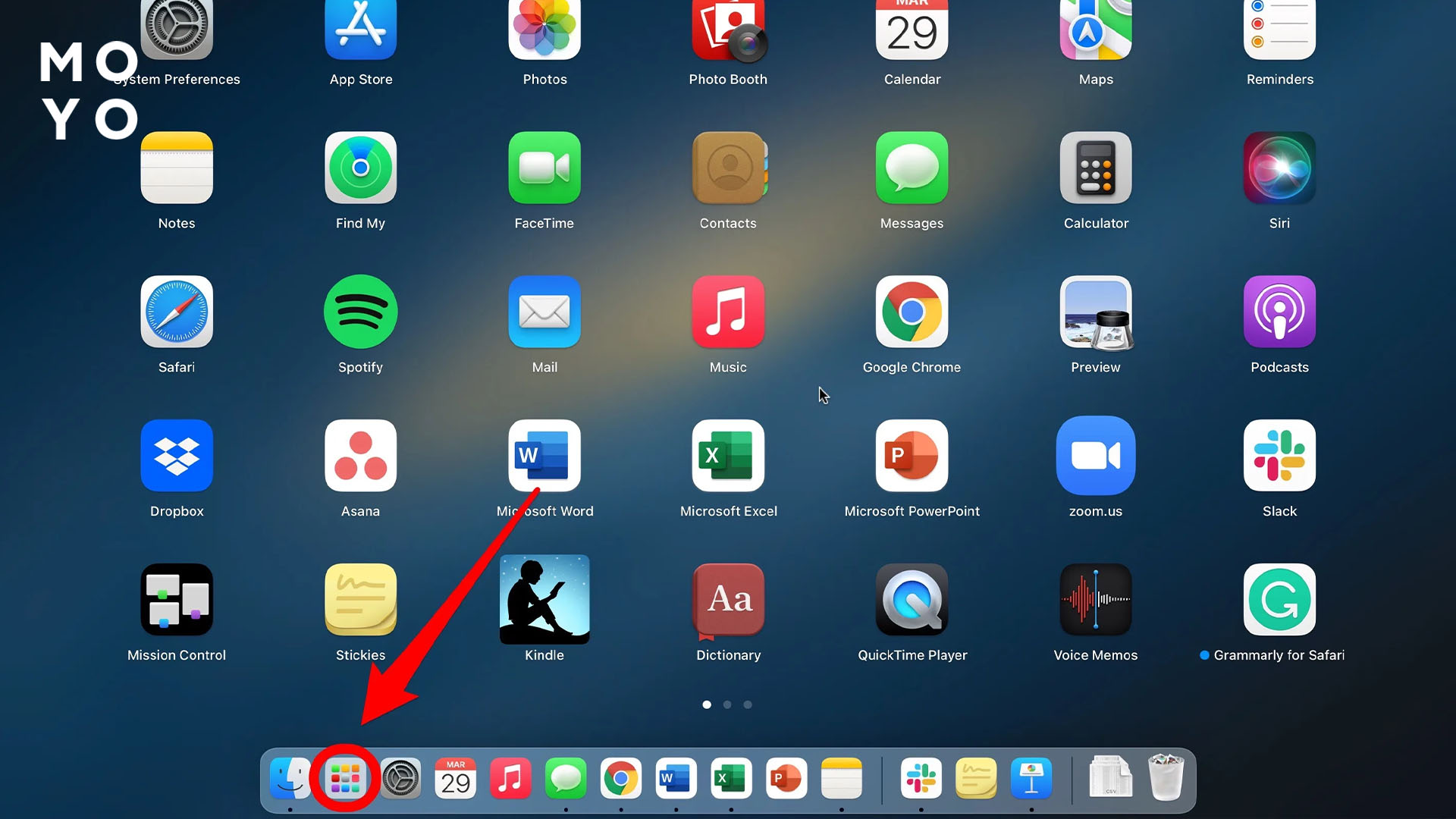
Делают это так:
- Открывают меню Launchpad, кликом по соответствующему ярлыку на панели задач Dock.
- Выбирают программу, которую требуется удалить с MacBook с помощью Launchpad. Для ускорения процесса используют поисковую строку, в верхней части экрана.
- Несколько секунд удерживают клавишу с названием Option, пока иконки не начнут дрожать. На ярлыке появится небольшой крестик. Его нажимают, чтобы завершить процесс удаления приложения с Макбук.
Такой метод деинсталляции подходит только для тех прог, которые установлены из магазина App Store.
Деинсталляция программ с помощью Finder
Чтобы удалить приложение с Mac, которые скачаны с неизвестных источников, используется файловый помощник Finder.
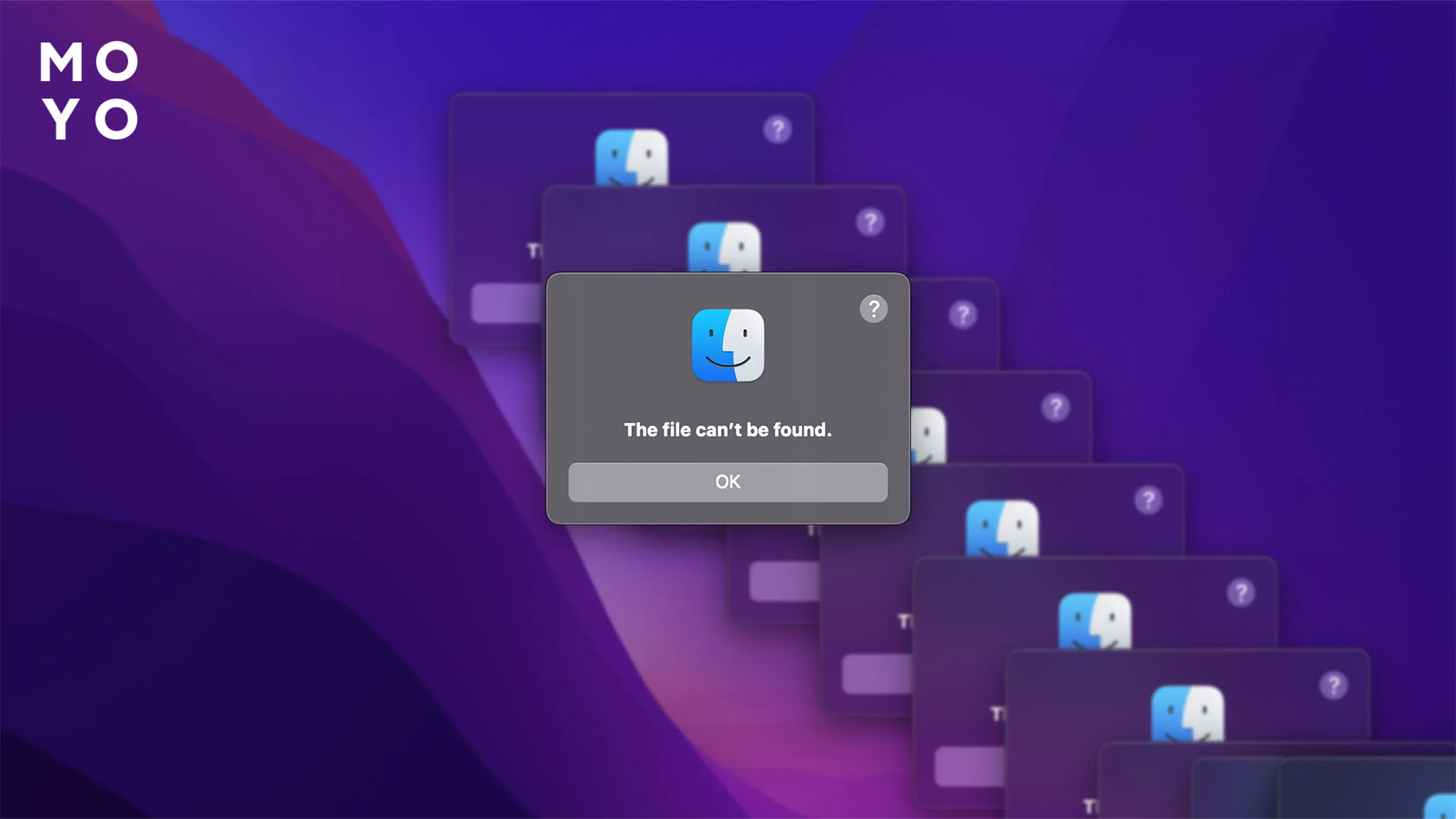
Порядок действий следующий:
- Открывают файловый менеджер кликом по его ярлыку на панели опций Dock. Разворачивают окно Finder нажатием комбинации кнопок клавиатуры «Commander+F».
- Переходят в список программного меню. Для этого выбирают на панели ассистента сбоку раздел «Программы» или в функциональной строке последовательно нажимают на кнопку «Переход», затем «Программы».
- Удаляют программу с Мак. Для этого перемещают программу в корзину или выбирают приложение, после чего кликают на панели задач «Файл» и «Удалить объект в корзину». Третий вариант — выделить ярлык утилиты и нажать комбинацию клавиш на клавиатуре Command+Delete.
- Подтвердить действия вводом пароля или отпечатком пальца.
Главное: невозможно удалить программу с Mac OS, без которых устройство не сможет работать, ни одним из описанных способов.
Лайфхак: Как включить подсветку клавиатуры: комбинации клавиш для 7 ноутбуков
Можно ли устанавливать на MacBook приложения из сторонних источников, минуя AppStore
Да, скачать программы на МакБук со сторонних источников можно. Это могут быть платформы, сотрудничающие с компанией Эпл либо получившие их одобрение. Некоторые пытаются скачать приложухи с других ресурсов интернета, но это редко удается. Причина в том, что система безопасности устройства не допускает установку непроверенной утилиты, но есть лайфхак, как обойти систему.
Инструкция, как устанавливать программы на MacOS через любую другую платформу, которая не сотрудничает с Apple:
- Открывают системный менеджер Finder. Он поможет обойти систему безопасности устройства.
- Загружают APK-файлы необходимой проги из интернета.
- С помощью Finder находят в загрузках скачанную утилиту.
- Открывают программу. Чтобы открыть приложение, которое нужно установить, нажимают и удерживают клавишу Control. Кликают по значку установочного файла. В контекстном меню щелкают «Открыть».
Новое приложение сохранится в папке исключений системы безопасности ноутбука. В дальнейшем его можно открывать стандартным способом: двойным кликом по ярлыку.
Обязательно к прочтению: Как не убить батарею ноутбука и продлить срок ее службы: 8 ценных советов
ТОП лучших приложений, которые стоит установить на MacOS
Вот какие приложения стоит загрузить:
- NordVPN — обеспечивает конфиденциальный и безопасный допуск в интернет-ресурсы.
- Parallels Desktop — позволяет запускать операционную систему Windows и другие ОС.
- DriveDX — разработано для мониторинга работы жесткого диска. Помогает предупреждать возникновения разнообразных проблем.
- Multitouch — оптимизирует и повышает производительность макбука за счет настройки и создания собственных жестов управления на сенсорной панели.
- Disk Drill 4 — для восстановления удаленных или потерянных файлов из-за сбоя работы устройства.
Описанные выше инструкции проверены уже множество раз, они рабочие. Но если остались вопросы о том, как удалить программу с Мака, пишите в комментариях.
О наболевшем: Как изменить логин в Скайп, возможно ли это: 3 реальных варианта для ПК, Android и iOS





























